So sehen Sie gespeicherte Passwörter in einem Browser
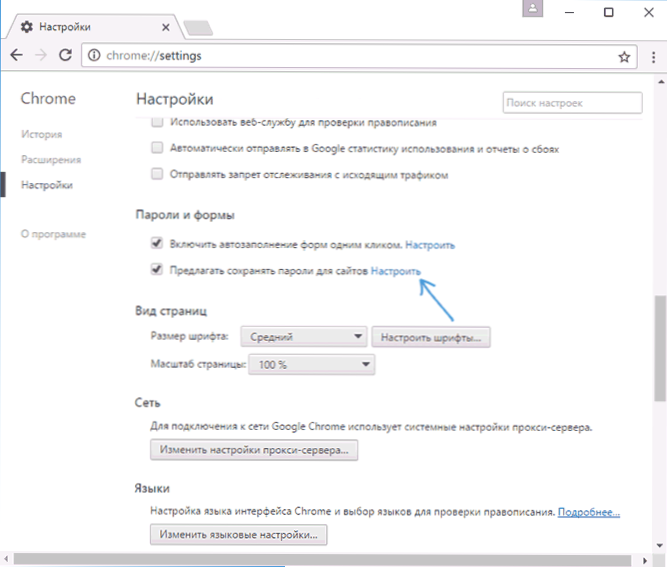
- 951
- 227
- Lina Leberer
In dieser Anweisung im Detail über die Möglichkeiten, die gespeicherten Passwörter in den Browsern zu sehen, Google Chrome, Microsoft Edge und IE, Opera, Mozilla Firefox und Yandex Browser. Darüber hinaus, um dies nicht nur mit den Standardmitteln der Browsereinstellungen zu tun, sondern auch kostenlose Programme zum Anzeigen gespeicherter Passwörter verwenden. Wenn Sie daran interessiert sind, das Kennwort im Browser zu speichern (auch eine häufige Frage zum Thema), schalten Sie einfach den Vorschlag ein, um sie in den Einstellungen zu speichern (wo genau genau - wird auch in den Anweisungen angezeigt).
Warum es möglicherweise erforderlich sein könnte? Sie haben sich beispielsweise entschlossen, das Passwort auf einer Website zu ändern. Dazu müssen Sie dazu auch das alte Passwort (und die automatische Leistung möglicherweise nicht funktioniert) oder in einen anderen Browser umgezogen (siehe. Die besten Browser für Windows), die automatische Importe gespeicherter Kennwörter von anderen auf dem Computer installiert nicht unterstützt. Eine weitere Option - Sie möchten diese Daten von Browsern löschen. Es kann auch interessant sein: So setzen Sie ein Passwort auf Google Chrome (und begrenzen Sie die Anzeige von Passwörtern, Lesezeichen, Geschichten).
- Google Chrome
- Yandex Browser
- Mozilla Firefox
- Oper
- Internet Explorer und Microsoft Edge
- Programme zum Anzeigen von Passwörtern in einem Browser
Hinweis: Wenn Sie die gespeicherten Passwörter von Browsern entfernen müssen, können Sie dies in demselben Einstellungsfenster tun, in dem sie angezeigt werden können und die später beschrieben werden können.
Google Chrome
Um die im Google Chrome gespeicherten Kennwörter zu sehen, gehen Sie zu den Browsereinstellungen (drei Punkte rechts neben der Adresszeile - „Einstellungen“) und klicken Sie dann auf die Seite „Zusätzliche Einstellungen“ unten auf der Seite.
Im Abschnitt "Passwort und Formulare" sehen Sie die Möglichkeit, das Speichern von Kennkörpern sowie den Link "Setup" vor diesem Artikel zu aktivieren ("Angebot zum Speichern von Passwörtern"). Klick es an.
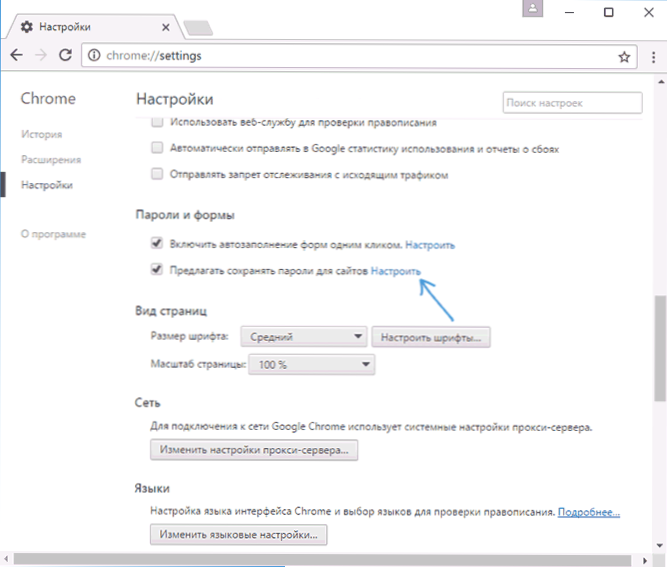
Eine Liste gespeicherter Anmeldungen und Passwörter wird angezeigt. Klicken Sie auf "anzeigen", um das gespeicherte Passwort anzuzeigen, nachdem Sie eines von ihnen ausgewählt haben, um das gespeicherte Passwort anzuzeigen.

Für Sicherheitszwecke werden Sie aufgefordert, das Kennwort des aktuellen Benutzer Windows 10, 8 oder Windows 7 einzugeben, und erst danach wird das Kennwort angezeigt (aber Sie können es ohne es mit dritten Teilprogrammen anzeigen, die sein werden am Ende dieses Materials beschrieben). Ebenfalls im Jahr 2018 erschien die Chrome 66 -Version eine Taste für den Export aller gespeicherten Passwörter, wenn sie erforderlich ist.
Yandex Browser
Sie können die gespeicherten Passwörter im Yandex -Browser fast gleich sehen wie in Chrome:
- Gehen Sie zu den Einstellungen (drei Dämme rechts im Leitungskopf - Punkt "Einstellungen".
- Klicken Sie unten auf der Seite auf "Weitere Einstellungen anzeigen".
- Süß zum Abschnitt "Passwort und Formulare".
- Klicken Sie auf "Kennwortverwaltung" gegenüber dem Punkt "Angebot, um Passwörter für Websites zu speichern" (sodass Sie das Speichern von Kennworts aktivieren können).
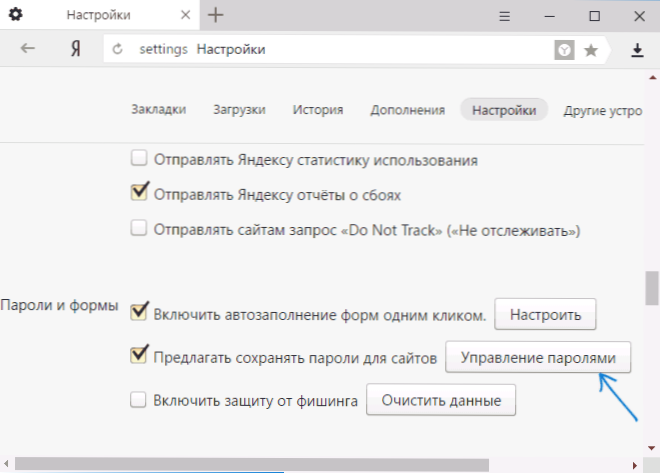
- Wählen Sie im nächsten Fenster ein beliebiges gespeichertes Passwort aus und klicken Sie auf "anzeigen".

Wie im vorherigen Fall müssen Sie das Kennwort angezeigt, um das Kennwort des aktuellen Benutzers einzugeben (und auf die gleiche Weise können Sie es ohne ihn sehen, der demonstriert wird).
Mozilla Firefox
Im Gegensatz zu den ersten beiden Browsern ist das Kennwort des aktuellen Windows -Benutzer. Die notwendigen Handlungen selbst sind wie folgt:
- Gehen Sie zu den Mozilla Firefox -Einstellungen (Taste mit drei Streifen rechts neben der Adresslinie - "Einstellungen").
- Wählen Sie im Menü links "Schutz".
- Im Abschnitt "Login" können Sie das Speichern des Kennworts aktivieren sowie die gespeicherten Passwörter durch Drücken der Schaltfläche "gespeicherte Anmeldungen" anzeigen.
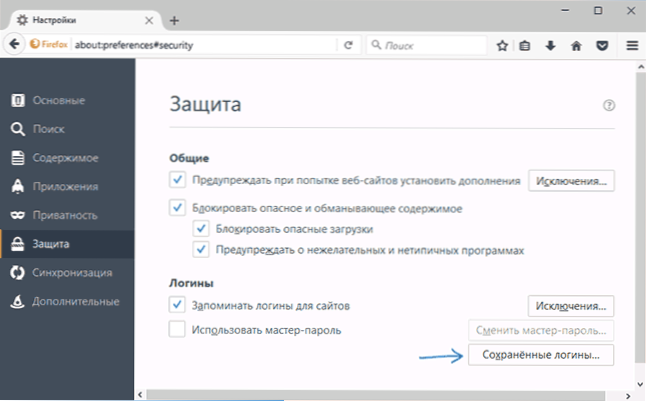
- Klicken Sie in der Liste der gespeicherten Daten zum Eingeben der Websites auf die Schaltfläche "Passwörter anzeigen" und bestätigen Sie die Aktion.
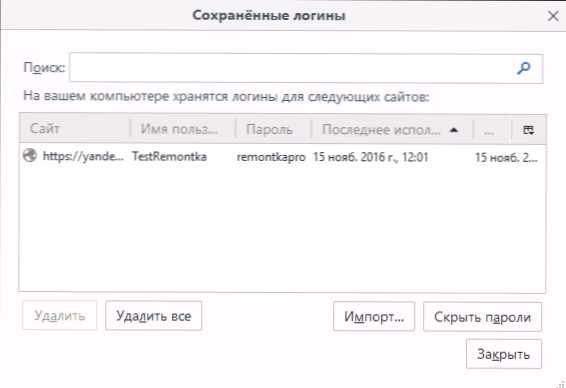
Danach wird die Liste in der Liste, den Benutzernamen und ihren Passwörtern sowie das Datum der neuesten Verwendung angezeigt.
Oper
View Saved Passwörter im Opera -Browser sind auf die gleiche Weise wie in anderen Browsern basierend auf Chrom (Google Chrome, Yandex Browser) organisiert. Die Schritte werden fast identisch sein:
- Klicken Sie auf die Taste der Menü (oben links) "Einstellungen" auswählen.
- Wählen Sie in den Einstellungen "Sicherheit" Element aus.
- Gehen Sie zum Abschnitt "Passwort" (dort können Sie auch die Erhaltung aktivieren) und klicken Sie auf "Verwaltung gespeicherter Passwörter".

Um das Passwort anzuzeigen, müssen Sie ein gespeichertes Profil aus der Liste auswählen und neben den Kennwortsymbolen klicken und dann das Kennwort des aktuellen Kontos von Windows eingeben (wenn es aus irgendeinem Grund unmöglich ist, siehe siehe. Kostenlose Programme zum Anzeigen gespeicherter Passwörter weiter).
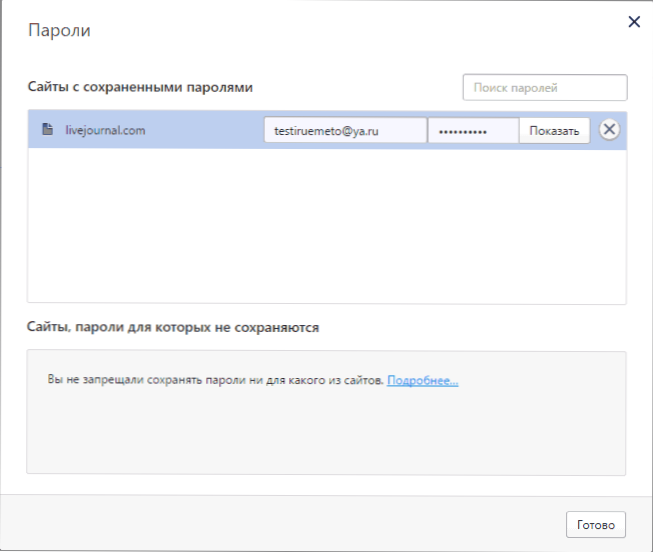
Internet Explorer und Microsoft Edge
Internet Explorer- und Microsoft Edge -Passwörter werden in einem Windows -Datenspeicher gespeichert, und der Zugriff darauf kann sofort in mehrfacher Weise erhalten werden.
Die universellste (meiner Meinung nach):
- Gehen Sie zum Bedienfeld (in Windows 10 und 8 können dies über das Win+X -Menü oder durch Klicken auf die rechte Maustaste zum Starten durchgeführt werden).
- Öffnen Sie den Punkt "Buchhaltungsdatenmanager" (im Feld "Ansicht" oben rechts im Bedienfeld sollten die Symbole installiert werden, nicht "Kategorie").
- In dem Abschnitt "Buchhaltungsdaten für das Internet" können Sie alle im Internet Explorer gespeicherten und verwendeten Microsoft Edge -Passwörter sehen. Klicken Sie auf den Pfeil neben rechts am Punkt und dann "anzeigen" neben den Passwortsymbolen.

- Sie müssen das Kennwort des aktuellen Windows -Kontos eingeben, damit das Passwort angezeigt wird.

Zusätzliche Möglichkeiten, um gespeicherte Passwörter dieser Browser zu verwalten:
- Internet Explorer - Browsereigenschaften Schaltfläche - Registerkarte "Inhalt" - Schaltfläche "Parameter" im Abschnitt "Inhalt" - "Kennwortverwaltung".
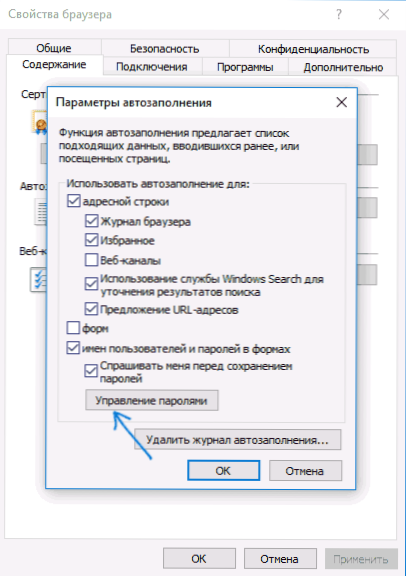
- Microsoft Edge - Einstellungsschaltfläche - Parameter - zusätzliche Parameter anzeigen - "Verwaltung gespeicherter Passwörter" im Abschnitt "Datenschutz und Dienst". Hier können Sie jedoch nur das gespeicherte Passwort löschen oder ändern, es jedoch nicht anzeigen.

Wie Sie sehen können, ist das Anzeigen gespeicherter Passwörter in allen Browsern eine ziemlich einfache Aktion. Außer wenn Sie aus irgendeinem Grund das aktuelle Windows -Passwort nicht eingeben können (z. B. einen automatischen Eingang zum System und das Passwort für eine lange Zeit vergessen). Hier können Sie die dritte Betrachtungsprogramme verwenden, für die keine Eingabe dieser Daten erforderlich ist. Cm. Überprüfen Sie auch und Funktionen: Microsoft Edge Browser in Windows 10.
Programme zum Anzeigen gespeicherter Passwörter in Browsern
Eines der berühmtesten Programme dieser Art ist Nirsoft Chromepass, das gespeicherte Passwörter für alle beliebten Browser basierend auf Chromium zeigt, darunter Google Chrome, Opera, Yandex Browser, Vivaldi und andere.
Unmittelbar nach dem Start des Programms (es ist erforderlich, im Namen des Administrators in der Liste zu starten) in der Liste alle Websites, Anmeldungen und Passwörter, die in solchen Browsern gespeichert sind (sowie zusätzliche Informationen, z. B. den Namen des Feldes für die Eingabe des Passworts , das Datum der Erstellung, die Zuverlässigkeit des Kennworts und die Datendatei, in der es gespeichert wird).
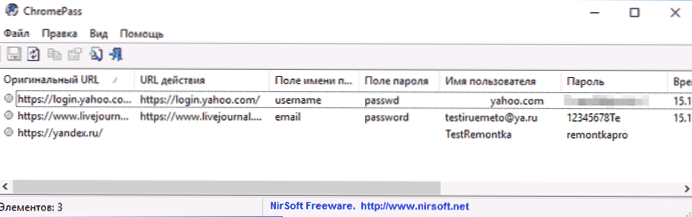
Darüber hinaus kann das Programm Kennwörter von Browserdatendateien von anderen Computern entschlüsseln.
Denken Sie daran, dass viele Antiviren (Sie können Virustotal überprüfen) als unerwünscht (genau aufgrund der Möglichkeit, Passwörter anzusehen, und nicht aufgrund einer extrane Aktivität, wie ich es verstehe).
Das ChromePass -Programm ist auf der offiziellen Website kostenloser Download verfügbar www.Nirsoft.Netto/Utils/Chrompass.Html (Dort können Sie auch die russische Sprachdatei der Schnittstelle herunterladen, die in denselben Ordner ausgepackt werden muss, in dem sich die ausführbare Programmdatei befindet).
Ein weiterer guter Satz kostenloser Programme für die gleichen Zwecke ist bei der Entwickler -Sterjo -Software (und zu diesem Zeitpunkt sind sie nach Virustotal "sauber"). In diesem Fall können Sie in jedem der Programme gespeicherte Passwörter für einzelne Browser anzeigen.

Für kostenloses Laden ist die folgende Software im Zusammenhang mit Passwörtern verfügbar:
- Sterjo Chrome Passwörter - für Google Chrome
- Sterjo Firefox -Passwörter - für Mozilla Firefox
- Sterjo -Opera -Passwörter
- Sterjo Internet Explorer Passwörter
- Sterjo Edge Passwörter - für Microsoft Edge
- Sterjo -Passwort entlarven - um Passwörter unter dem Sternchen anzuzeigen (funktioniert jedoch nur in Windows -Formularen, nicht auf den Seiten im Browser).
Sie können Programme auf der offiziellen Seite herunterladen http: // www.Sterjosoft.Com/Produkte.Html (Ich empfehle, tragbare Versionen zu verwenden, für die keine Installation auf einem Computer erforderlich ist.).
Ich denke. Lassen Sie mich Sie daran erinnern: Wenn Sie für solche Zwecke die dritte SOFTY -SOFTWARE laden.
- « Fehler Ungültige Signatur erkannt auf die Sicherheitsstart -Richtlinie in Setup (So beheben Sie)
- Windows 10 schaltet sich ein oder wacht auf »

